
Insignia TV est une marque de téléviseur réputée pour ses fonctionnalités abordables et conviviales, dont la mise en miroir d’écran. Découvrez comment utiliser cette fonction pour diffuser divers contenus directement depuis votre téléphone mobile et autres appareils. Pour mettre en miroir l’écran sur Insignia TV, veuillez vous référer à la liste des programmes ci-dessous pour .
Nos recommandations des 3 applications pour mettre en miroir l’écran sur Insignia TV
ApowerMirror
Parmi les applications de mise en miroir d’écran vivement recommandées de nos jours, ApowerMirror se distingue. Compatible avec Android, iOS, PC et Mac, l’outil vous permet de partager facilement l’écran de vos appareils mobiles sur votre PC ou TV via une connexion sans fil. De plus, ApowerMirror propose d’autres fonctionnalités intéressantes comme l’enregistrement d’écran, l’annotation et le dessin sur l’écran mis en miroir. Que ce soit pour le travail ou le divertissement, ApowerMirror vous offre assurément un processus pratique et efficace de partage d’écran.
Voici les étapes simples pour connecter votre téléphone à votre téléviseur :
- Cliquez sur les boutons de téléchargement ci-dessus pour télécharger l’application sur votre téléphone mobile et votre TV.
- Une fois le processus d’installation terminé, vous pouvez connecter vos deux appareils au même réseau Wi-Fi
- Ouvrez l’application sur votre Insignia TV et sur votre téléphone. Sur votre téléphone, choisissez le mode de connexion qui vous convient : soit la connexion via le code PIN, soit la connexion via code QR.
- Après cela, le contenu de votre téléphone mobile sera affiché sur votre téléviseur Insignia.
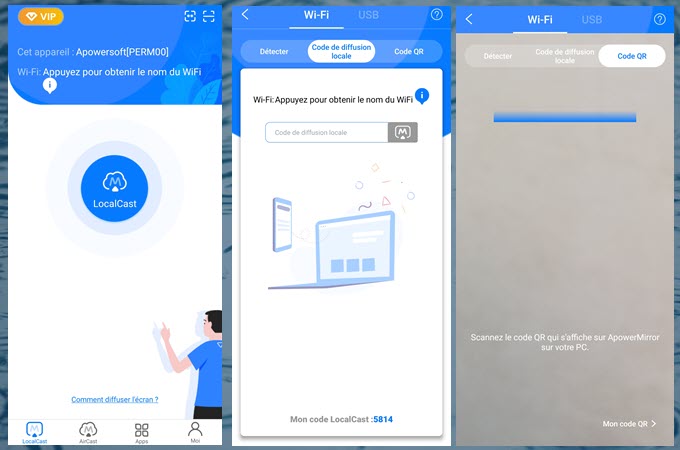
LetsView
Si vous êtes à la recherche d’une application gratuite de mise en miroir d’écran pour réaliser la diffusion d’écran sur Insignia, l’application LetsView est un choix excellent. Cette application vous permettra de connecter sans problème plusieurs plateformes et appareils de manière sans fil. Pas besoin de câbles, il suffit d’une connexion Internet stable et tout se déroulera en douceur. Tout comme ApowerMirror, LetsView peut également refléter en temps réel l’intégralité de l’écran de votre appareil mobile sur votre téléviseur Insignia. Grâce à des fonctionnalités remarquables telles qu’une mise en miroir d’écran plus intelligente, un partage à distance et une interaction améliorée, LetsView est sans aucun doute l’une des meilleures applications de mise en miroir d’écran à considérer.
Consultez ce guide pour savoir comment mettre en miroir l’écran sur Insignia TV avec LetsView
- Téléchargez et installez l’application sur vos deux appareils à partir de sa page officielle ou en cliquant sur les boutons ci-dessus.
- Avant de lancer l’application sur votre téléphone et votre téléviseur, assurez-vous de les connecter d’abord au même réseau Internet.
- Sur votre téléphone, vous pouvez accéder à la section supérieure droite de votre écran et choisir entre l’icône du code QR et l’icône du code PIN pour connecter vos appareils.
- Une fois le processus de connexion terminé, vous pouvez commencer l’activité de mise en miroir.
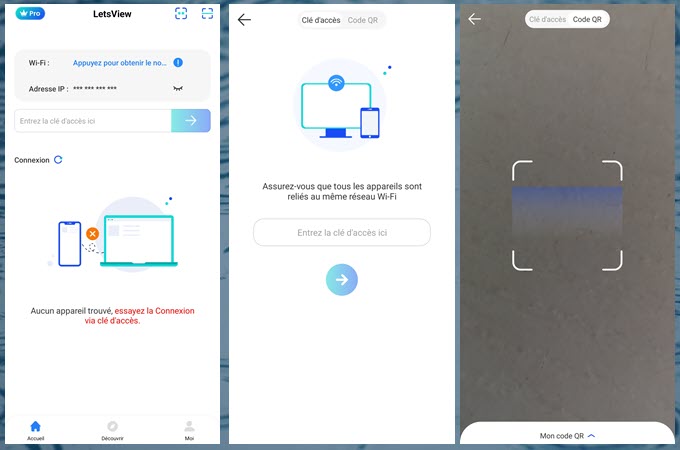
Screen Mirroring App
Un autre outil de mise en miroir d’écran unique en son genre que vous pourriez essayer est l’application Screen Mirroring App. Cette application viendra certainement compléter votre expérience de mise en miroir d’écran sur votre téléviseur Insignia. Tout comme les deux premières applications, Screen Mirroring App permet également de mettre en miroir sans fil votre téléphone Android et iOS sur votre télé. Grâce à ses technologies de mise en miroir et de visualisation intelligente qui combinent les avantages de toutes les principales plateformes de streaming, cette application pourrait répondre à tous vos besoins en matière d’application de partage d’écran. Partagez vos photos, vidéos et présentations avec vos amis et votre famille.
Suivez les étapes simples ci-dessous pour connecter votre téléphone à la télévision :
- Téléchargez et installez la dernière version de l’application de mise en miroir d’écran sur votre téléphone mobile et votre TV.
- Reliez vos deux appareils au même réseau Wi-Fi.
- Lancez l’application sur votre téléphone, parcourez et sélectionnez le contenu que vous souhaitez mettre en miroir sur votre téléviseur Insignia.
- Ensuite, appuyez sur l’icône de diffusion dans l’application Plex, et sélectionnez le nom de votre téléviseur dans la liste.
- Une fois que vous avez sélectionné votre téléviseur, le processus de mise en miroir de l’écran commencera.
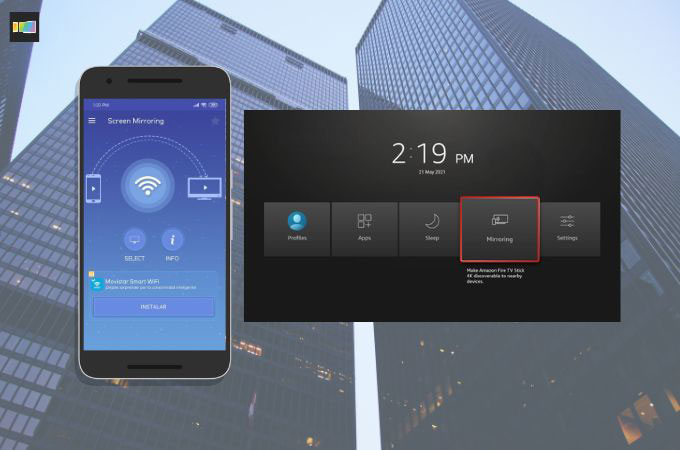
Conclusion
Pour mettre en miroir l’écran sur Insignia TV, ApowerMirror, LetsView et Screen Mirroring App sont les plus recommandés. Faites l’expérience par vous-mêmes et donnez-nous votre avis dans les commentaires !
 LetsView
LetsView 









Laissez un commentaire